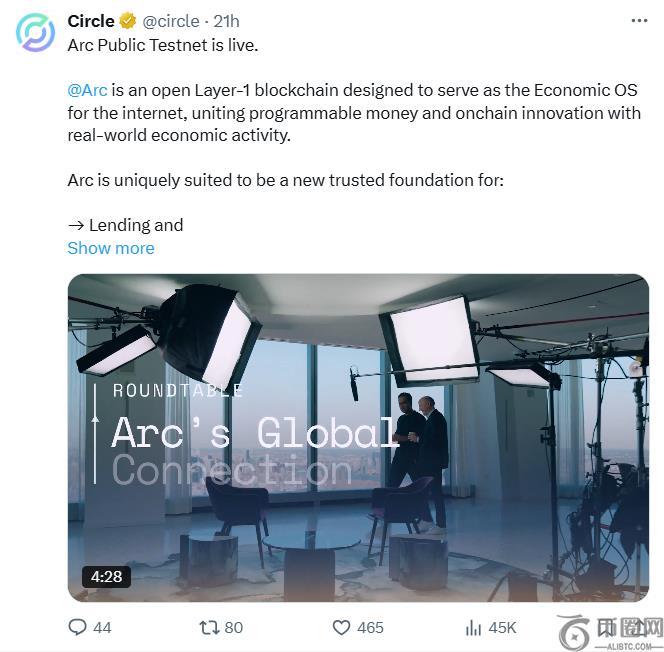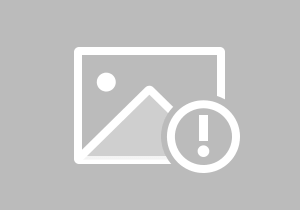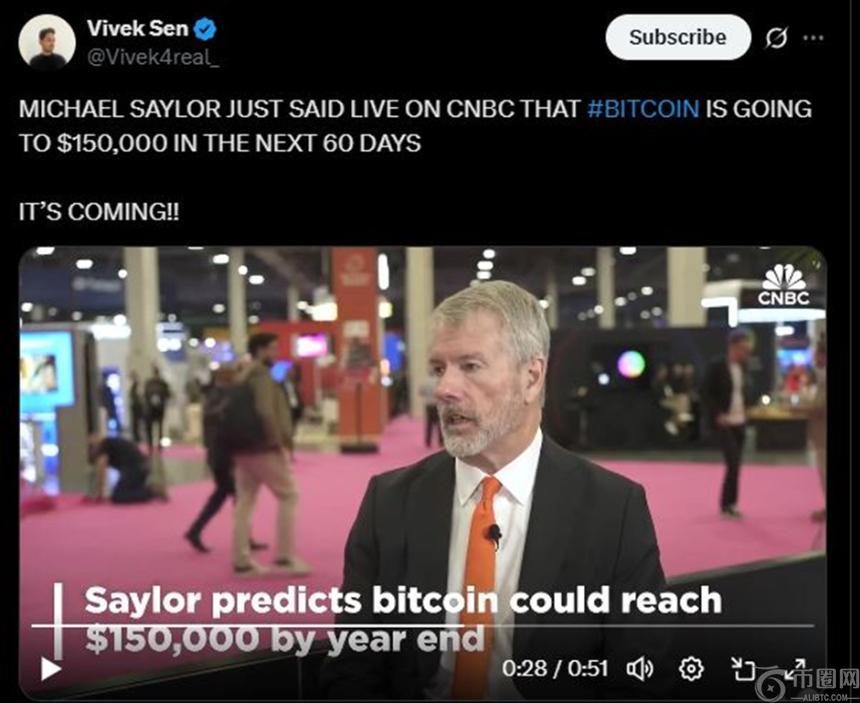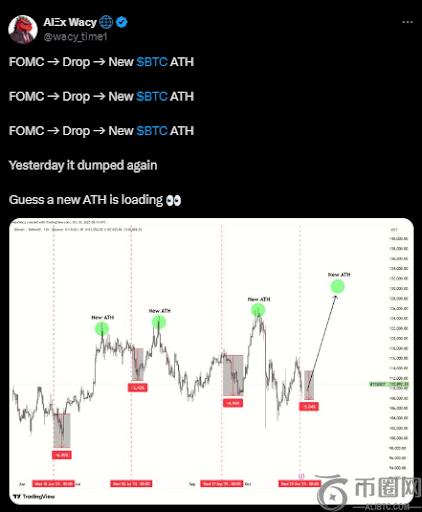在Ubuntu上配置VNC和Windows系统进行远程连接
通过将服务器配置成VNC SERVER,可以让其他主机使用图形方式登录这台服务器。
复制代码代码如下:$ sudo apt-get install vnc4-common vnc4server
复制代码代码如下:$ vncpasswd
复制代码代码如下:$ vncserver :1
复制代码代码如下:$ cp /etc/X11/Xsession ~/.vnc/xstartup
复制代码代码如下:$ vncserver -geometry 1280x800 :1
复制代码代码如下:$ sudo apt-get install vnc4-common xvnc4viewer
复制代码代码如下:$ vncviewer 192.168.10.36:1
二、设置开启
安装完后在/usr/share/applications目录下打开”Desktop Sharing(桌面共享)”选项,进一步设定桌面共享选项中首先要开启共享,关于是否允许其他用户控制,远程连接时是否需要本机确认,远程连接的密码等项目根据需要自己设定。假如需要从公网即外部网络访问此Ubuntu计算机需要开启”自动配置UPnP路由器开放和转发端口项目”。一般建议如下图:
输入命令:dconf-editor 开启,然后访问如下配置路径 org > gnome > desktop > remote-access; </p><p></p><p>3、取消钩选“prompt-enabled”和“requlre-encryption”属性。 </p><p></p><p><strong>三、开始连接 </strong></p><p>回到Windows下,使用客户端访问工具VNC Viewer输入Ubuntu的IP地址,如下图所示: </p><p></p><p>点击 Connect 连接,然后输入设置的访问密码就OK了,就会出现图形界面。</p><p></p> <div CLASS=)